RAIDってバックアップじゃないの?バックアップ徹底解剖【2024】
更新日:2024/11/29
目次
- バックアップとは
- NASの動作モード ~拡張ボリュームとRAID~
- 主なバックアップの種類
- おすすめバックアップ方法
- お客様のバックアップ事情
- バックアップ用USBハードディスクの選定方法(容量)
- おすすめのバックアップ用USBハードディスク
- バックアップでエラーが出てしまったら
- 便利なリンク集
- 終わりに
バックアップとは
NASに保存しているデータの中には、「機密情報」や「作成資料」、「画像や動画」など、消失してしまうと困るデータを保存している方がほとんどではないでしょうか。
大切なデータを消失させないためには、日頃のバックアップが非常に重要です。
バックアップとは、データの保存先とは別のストレージやサービス*へ同じデータを複製(コピー)することを言います。
*別のストレージやサービスとは、USBハードディスクや、ネットワーク上の別のNAS、クラウド上のサーバー等を指します。
NAS自身で「RAID1/5/6」に設定していれば大丈夫なのでは?と思われるかもしれませんが、答えは「No」です。
RAID1/5/6は内蔵ハードディスクが1-2台故障した場合でもデータが失われない技術ですが、同じ製品内であるため、故障の内容によってはデータが失われる可能性があります。
大切なデータを守るために必ず「バックアップ」を取りましょう。
バックアップの例
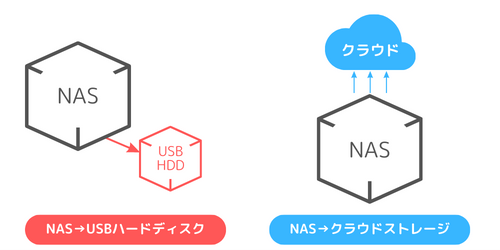
※バックアップ用途として適したクラウドサービスは「クラウドストレージサービス対応表」の「災害対策(BCP対策)用途」をご参考ください。
【参考】定期的なバックアップはランサムウェア対策にも有効!
「ランサムウェア」とは、 マルウェア(悪意のあるソフトウェア)の一種で、感染したパソコンやそのパソコンに接続したUSBハードディスクや、同一ネットワーク上の共有フォルダー(NASやファイルサーバー)内のデータを勝手に暗号化することで使用不能にし、その復旧と引き換えに「身代金(ransom:ランサム)」を要求する不正プログラムです。
ランサムウェアは、様々な感染経路があることから、パソコンやNASにウイルス対策ソフトを導入していても完全に防ぐことは難しいとされています。
そこで有効となるのが、NASからUSBハードディスクへのバックアップです。
NASからUSBハードディスクにバックアップを行う際に、あらかじめNAS側で必要な設定を行っておくことで、パソコンからは読み書きができず、バックアップ時のみ書き込みできる状態となるため、ランサムウェアの被害を最小限に抑えることができます。
詳細な手順は下記のページをご確認ください。
NASの動作モード ~拡張ボリュームとRAID~
拡張ボリューム
当社が推奨するオリジナルのモードで、多くの製品で出荷時設定に採用されています。
拡張ボリュームでは、ハードディスク2台を1組のペアとして動作します。ペア内で敢えて稼働時間に差をつけて読み書きするため、ペアが同時に故障する可能性は極めて低くなります。
ペアのうち1台が故障してもデータは残りますが、ペア同士の2台が故障した場合は、ペアに保存されていたデータは消失します。
ペアが複数ある場合は、残ったペアのデータは残るため、RAID崩壊のように一度のタイミングで全てのデータが消失することはありません。
拡張ボリュームの詳細は下記をご確認ください。
RAID6
ハードディスク2台分のパリティ(誤り訂正)が保存されているため、ハードディスクが2台故障してもその時点でデータ消失することはありません。ただし、リビルド中などに3台目が故障するとRAID崩壊となり全てのデータが消失します。
RAID5
ハードディスク1台分のパリティ(誤り訂正)が保存されているため、1台の故障でデータが消失することはありません。ただし、リビルド中などに別のハードディスクが故障するとRAID崩壊となり全てのデータが消失します。
まとめ
拡張ボリュームやRAIDは、ハードディスクの故障時にデータを失わないようにするための技術ですが、1つの製品内で行っているため、本体(筐体)や電源ユニット、内部のシステムの故障や異常により、データにアクセスができなくなる可能性があります。
冒頭でお伝えした、【NASの動作モードを「拡張ボリューム」や「RAID1/5/6」に設定していても、別のストレージ製品やサービスへ「バックアップ」が必要】というのは上記の理由からとなります。
主なバックアップの種類
NASからUSBハードディスクへバックアップする
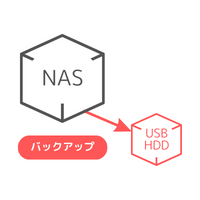
- ■
-
メリット
- 世代管理ができるため、ランサムウェア対策や誤って消去・上書きしたデータを戻すことができる。
- USBハードディスクが比較的安価なため、導入コストを抑えることができる。
- NASを使わずにデータを取り出すことができる。(Windows環境のみ)
- ■
-
デメリット
- NASが故障したタイミングによって、バックアップ後に保存したデータが失われる。
- USBハードディスクを接続したパソコンしかアクセスができない。
- NASを使わずにデータを取り出すにはWindowsパソコンが必要。
NASからNASへバックアップする
- ■
-
メリット
- ドライブ数の多い大容量NAS同士のバックアップが可能。
- ■
-
デメリット
- USBハードディスクと比較して導入コストがかかる。
- メイン機が故障した場合、サブ機で共有を再開するには設定変更が必要。
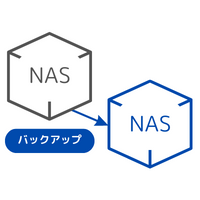
NASからNASへレプリケーションやクローンで同期する
- ■
-
メリット
- マスター機のNASが故障する直前に保存していたデータもスレーブ機にコピーされる。
- マスター機のNASが故障した場合でもスレーブ機のNASに切り替えてすぐに運用を再開できる。
- ■
-
デメリット
- USBハードディスクと比較して導入コストがかかる。
- 「同期」のため、マスター機からデータを削除するとスレーブ機のデータも削除されてしまう。
- 「同期」のため、ランサムウェア対策できない。
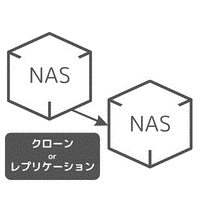
まとめ
バックアップの種類別に特徴をまとめると以下のようになります。
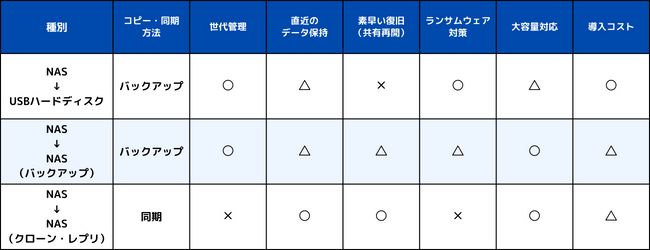
おすすめバックアップ方法
1つ上で解説した通り、NASが故障した際の素早い復旧(共有の再開)や、バックアップの世代管理を1つの方法で行う事はできません。しかし、2つの方法を組み合わせることで、それぞれの方法が持つデメリットを解消することが可能となります。
具体的にはNASを2台用意し、クローンやレプリケーションで同期をしながら、マスター機側で定期的にUSBハードディスクへ履歴差分バックアップを行います。
マスター機の故障時には、スレーブ機に切り替えてすぐにファイル共有の再開ができ、誤って消したデータや、万が一NASがランサムウェアやウイルスに感染した際はUSBハードディスクの履歴差分バックアップデータから復元することができます。
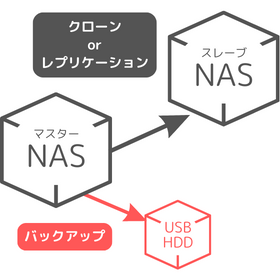
お客様のバックアップ事情
当社製NASをご使用中のお客様のバックアップ状況を集計してみました。
下記のグラフは、Linux NASの2ドライブモデルで、シリーズ別に外付けハードディスクを接続している割合です。
上位モデルほど接続割合は高くなり、バックアップへの意識の高さが伺えます。
▼NASシリーズ別 外付けハードディスクの接続割合(NarSuS調べ)
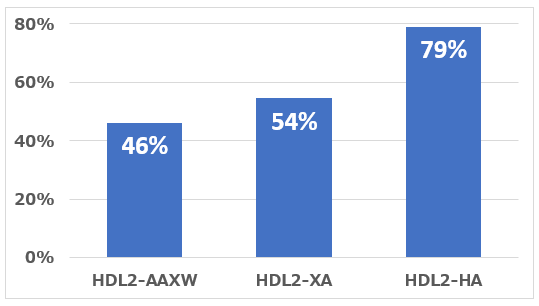
バックアップ用USBハードディスクの選定方法(容量)
バックアップ先に必要な容量は、計算によりおおよその目安容量を算出することができます。
ここでは、IODATA製NASの履歴差分バックアップを使った場合の計算方法をご紹介します。
必要な情報
①現在NASに保存されているデータ容量
②必要な履歴数(世代数)
③バックアップタイミング(毎日、月~金、土のみ、等)
④前回バックアップ後から増加するデータ容量
計算方法
①+(④×②)=必要なバックアップ先の容量
例
①現在NASに保存されているデータ容量・・・1TB(1000GB)
②必要な履歴数(世代数)・・・7
③バックアップタイミング(毎日、月~金、土のみ、等)・・・毎日
④前回バックアップ後から増加するデータ容量・・・5GB
1TB+(5GB×8回)=必要なバックアップ先の容量は1040GBなります。
8回となっているのは、7回の履歴数を設定してあった場合、8回目のバックアップが成功した後に1回目を削除することになるため、一時的に8回分の容量を必要とするためです。
バックアップ先の容量がいっぱいになるまでの日数は、以下の計算式で求めることができます。
(バックアップ先の容量-①)÷④
上記の例で当てはまると、2TBは200日後、3TBは400日後にUSBハードディスクの容量はいっぱいになると予想することができます。
おすすめのバックアップ用USBハードディスク
バックアップ・増設用ハードディスク一覧では、対応確認済みの当社製USBハードディスクを掲載していますが、「種類がたくさんあってどれを選べばよいかわからない」という方も多いのではないでしょうか。
そこで、実際にお客様で利用されているUSBハードディスクを以下にご紹介します。
迷った場合の参考になれば幸いです。
HDJA-UTNBシリーズ
 |
|
バックアップ先であっても、より安心のハードディスクを使いたい方にオススメです。
NarSuS登録のお客様の半数以上にこのモデルを利用いただいています。
「LAN DISK」のバックアップにおすすめ!「HDJA-UTN/LDBシリーズ」のご案内
「HDJA-UTN/LDBシリーズ」では、出荷時状態のフォーマット形式が当社法人NAS「LAN DISK H」「LAN DISK X」および「LAN DISK A」の専用フォーマットになっています。 バックアップ前のUSBHDDのフォーマット作業が不要となりますので、ご購入後すぐにご使用いただけます。
HDD-UTBシリーズ
 |
|
お求めやすい価格のため、迷った場合の最初の1台としてオススメです。
HDW-UTNシリーズ
 |
|
より安心を求めてバックアップ先のハードディスクもRAIDにしたい、大容量が必要な場合に最適なモデルです。
バックアップでエラーが出てしまったら
もし、バックアップでエラーが出てしまったら、早急に原因を特定して正常な状態に復旧させる必要があります。エラーが出ているという事は、NASのデータが一部(または全て)コピーできていない状態です。
バックアップは正常に完了して意味があるものとなりますので、トラブルが発生していないか、定期的なチェックを行いましょう。
便利なリンク集
終わりに
大事なことなので最後にもう一度・・・。
NASのRAIDや拡張ボリュームだけではバックアップとは言えません。
まだバックアップしていない場合は、NASの故障に伴うデータ消失に備え、今すぐバックアップ先のハードディスクをご用意のうえ、「バックアップ」を行ってください。
下記のお問い合わせフォームでは、お客様のご使用方法に合わせたバックアップ方法のご提案や、バックアップ先の製品の選定を承っております。お気軽にご相談ください。


 商品一覧
商品一覧


